Heim >häufiges Problem >So verwenden Sie die Kamera-App auf dem iPhone 13 und iPhone 13 mini
So verwenden Sie die Kamera-App auf dem iPhone 13 und iPhone 13 mini
- WBOYWBOYWBOYWBOYWBOYWBOYWBOYWBOYWBOYWBOYWBOYWBOYWBnach vorne
- 2023-04-24 10:16:072250Durchsuche
Tauchen Sie ein in die ständig wachsende Standard-Kamera-App auf dem iPhone 13 und iPhone 13 mini, um das Beste daraus zu machen.
Sowohl das iPhone 13 als auch das iPhone 13 mini verfügen über zwei Kameras auf der Rückseite. Es gibt ein 12-MP-Weitwinkelobjektiv sowie ein separates 12-MP-Ultraweitwinkelobjektiv. Im iPhone 13 verbessert Apple die Kamera weiterhin mit neuen Funktionen wie Fotografiestilen und Filmmodus.
Wenn Sie auf Ihrem iPhone 13 standardmäßig die Lauter- oder Leiser-Taste drücken, wird ein Foto aufgenommen. Genauso wie Sie eine Taste auf dem Bildschirm drücken. Wenn Sie eine der Tasten gedrückt halten, wird die Aufnahme eines Videoclips gestartet.
Benutzer haben hier jedoch eine zusätzliche Individualisierungsmöglichkeit. Wenn Sie zu Einstellungen>Kamera gehen, können Sie den Schalter aktivieren, um die Taste zum Erhöhen der Lautstärke zum Aufnehmen von Serienfotos zu verwenden. Wenn diese Funktion aktiviert ist und Sie die Lauter-Taste gedrückt halten, während die Kamera-App geöffnet ist, wird eine Reihe von Fotos aufgenommen.
Zoom steuern
Ein weiterer Tipp betrifft die Steuerung des Bereichs oder der Zoomstufe Ihres Fotos. Wie bereits erwähnt verfügen das iPhone 13 und das iPhone 13 mini über zwei Kameras. In der Kamera-App können Sie schnell zwischen der Ultraweitwinkel- und der Weitwinkelkamera wechseln, indem Sie auf den kleinen Kreis über dem Auslöser tippen.
Darüber hinaus können Sie auch zwischen 0,5-fachem und 1-fachem Zoom oder bis zu 5-fachem Digitalzoom wählen. Wir sehen oft, dass Benutzer zum Zoomen auf dem Display ziehen und ziehen, aber das ist nicht sehr praktisch.
Das Zusammendrücken des Displays verwirrt Ihre Sicht, bewegt Ihr Telefon und ist im Allgemeinen ziemlich schwierig – insbesondere beim 5,4-Zoll-iPhone 13 mini. Versuchen Sie stattdessen, über die Zoomstufen-Schaltflächen zu wischen.
 Beherrschen Sie das Zoom-Einstellrad
Beherrschen Sie das Zoom-EinstellradWenn Sie die .5X- oder 1X-Taste verschieben, erscheint ein Zoomrad, mit dem Sie genau den gewünschten Zoomgrad einstellen können. Das Herausziehen ist viel einfacher, und wenn Sie mit dem Daumen auf den Auslöser drücken, ist Ihr Daumen bereits perfekt positioniert, um das Rad einzustellen. Sobald Sie fertig sind, ziehen Sie einfach zum Verschluss und das Rad verschwindet.
Denken Sie daran, dass keines der Telefone über ein Teleobjektiv verfügt. Alles, was über 1X hinausgeht, ist also ein Digitalzoom. Beim Digitalzoom werden im Vergleich zur Verwendung eines Teleobjektivs lediglich die Pixel vergrößert. Dies führt zu einer etwas geringeren Qualität, bedeutet aber auch, dass Sie das Foto nach der Aufnahme mit der gleichen Qualitätsänderung zuschneiden können.
Apple QuickTake
Mit QuickTake können Sie im Handumdrehen vom Fotomodus in den Videomodus wechseln. Wenn Sie auf den Auslöser klicken, wird ein Foto aufgenommen – sofern Sie sich im Fotomodus befinden. Wenn Sie jedoch darauf tippen und halten, wird mit der Videoaufnahme begonnen. Sehr ähnlich wie wir die Lautstärketasten verwenden.
Wenn Sie die Taste gedrückt halten, wird das Video so lange aufgezeichnet, wie Sie sie gedrückt halten. Wenn Sie es im Videomodus sperren möchten, ziehen Sie den Auslöser nach rechts. Anschließend können Sie den Auslöser auslösen und die Videoaufnahme wird fortgesetzt.
Alternativ: Wenn Sie den Auslöser berühren und ihn sofort nach links ziehen, während Sie ihn gedrückt halten, beginnen Sie mit der Aufnahme einer Fotoserie. Halten Sie den Auslöser gedrückt und die Fotoserie wird weiter aufgenommen. Lassen Sie den Auslöser los und er stoppt.
BONUSSTEUERUNG
Zusätzlich zu den Steuerelementen auf dem Bildschirm können Sie auf weitere Steuerelemente zugreifen, indem Sie oben in der Mitte auf das Karottensymbol tippen. Nach dem Klicken erscheint über dem Auslöser eine neue Symbolleiste.
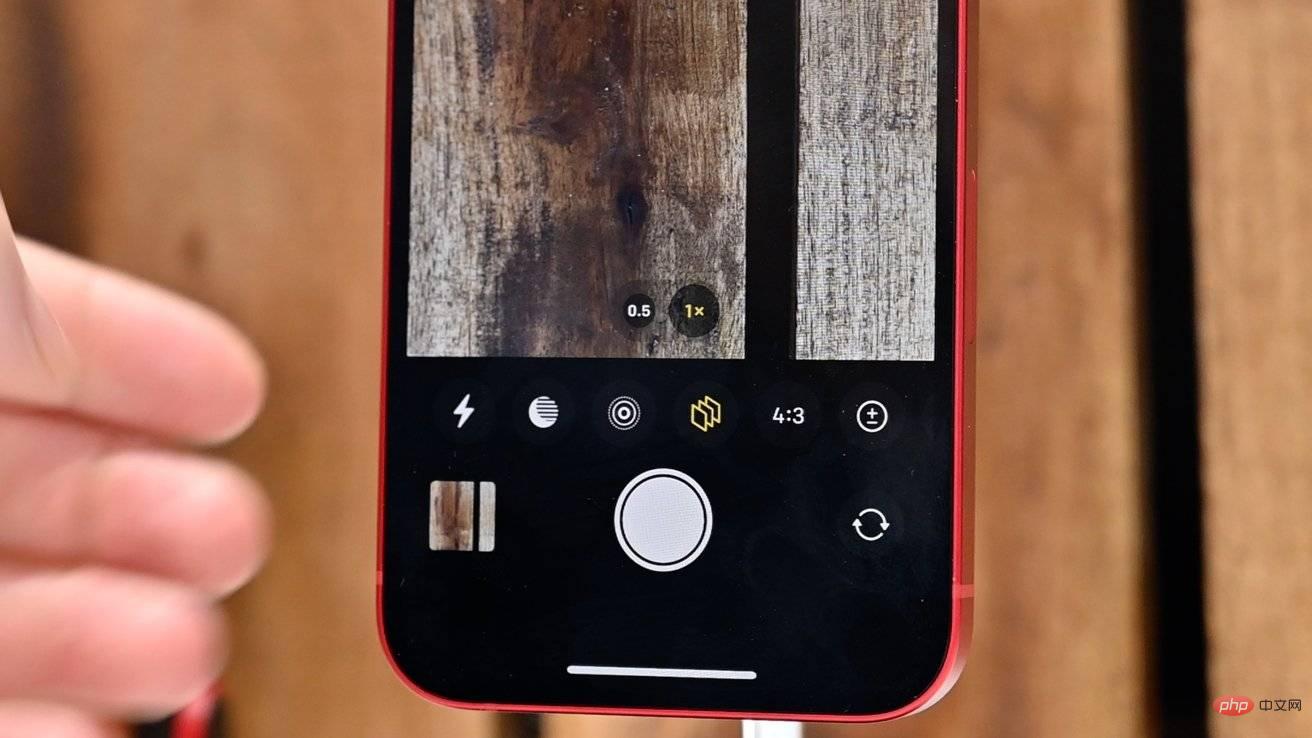 Zusätzliche Kamerasteuerungen
Zusätzliche KamerasteuerungenZu diesen Symbolen gehören Blitzsteuerung (Auto, Aus, Ein), Nachtmodus (erscheint nur bei Dunkelheit), Live-Fotos (Ein, Aus), Fotografiestil (Auswahl aus fünf Stilen), Seitenverhältnis (4: 3, 1:1, 16:9), Belichtungskorrektur, Timer und Filter.
Photography Styles ist eine neue Funktion auf dem iPhone 13. Hierbei handelt es sich um subtilere Versionen von Filtern, die während der Aufnahme angewendet werden. Sie können zwischen warmen, kühlen, lebendigen und kontrastreichen Farben wählen. Jeder von ihnen verfügt dann über einen eigenen Schieberegler, den Sie anpassen können.
Sobald Sie den Fotografiestil aktivieren, wird dieser subtile Effekt auf alle Ihre Fotos angewendet, während Sie sie aufnehmen. Dadurch können Sie Ihren persönlichen Look verfeinern und ihn auf jedes von Ihnen aufgenommene Foto übertragen.
Solange die Umgebung geeignet ist, wird auch der Nachtmodus auf dem iPhone 13 automatisch aktiviert. Wenn genügend Licht vorhanden ist, ist der Nachtmodus nicht erforderlich, sodass das Symbol verschwindet. Sobald Sie sich in einer Umgebung mit wenig Licht befinden, wird dieses Symbol angezeigt und automatisch aktiviert.
Der Nachtmodus simuliert einen verlängerten Verschluss. Das bedeutet, dass Sie beim Fotografieren ruhig bleiben müssen, da jede Erschütterung zu einem unscharfen Foto führt. Daher hängt die Dauer davon ab, wie stark das Telefon bewegt wird und wie dunkel das Foto ist.
Wenn Sie nachts aus der Hand fotografieren, sehen Sie möglicherweise nur drei Sekunden Verschlusszeit. Da Sie es in der Hand halten, können Sie es bis zu zehn Sekunden lang manuell anpassen. Wenn Sie Ihr iPhone auf einem Ständer montieren, können Sie diese auf 30 Sekunden verlängern.
Videoaufzeichnung auf dem iPhone 13
Auf dem iPhone 13 gibt es vier Videomodi. Es gibt Zeitraffer-, Zeitlupen-, Film- und einfache Videomodi.
Beim Aufnehmen von Videos können Sie schnell zwischen HD- und 4K-Auflösung wechseln. Weitere Auflösungsoptionen finden Sie in der App „Einstellungen“, wo es eine 720P-Option sowie verschiedene Bildratenoptionen gibt.
Der Filmmodus ist eine weitere neue Funktion des iPhone 13. Es ahmt den Porträtmodus nach, jedoch für Videos. Wenn Sie Videos im Filmmodus aufnehmen, wird der Hintergrund des Videos unscharf und Sie haben nach der Videobearbeitung genügend Kontrolle.
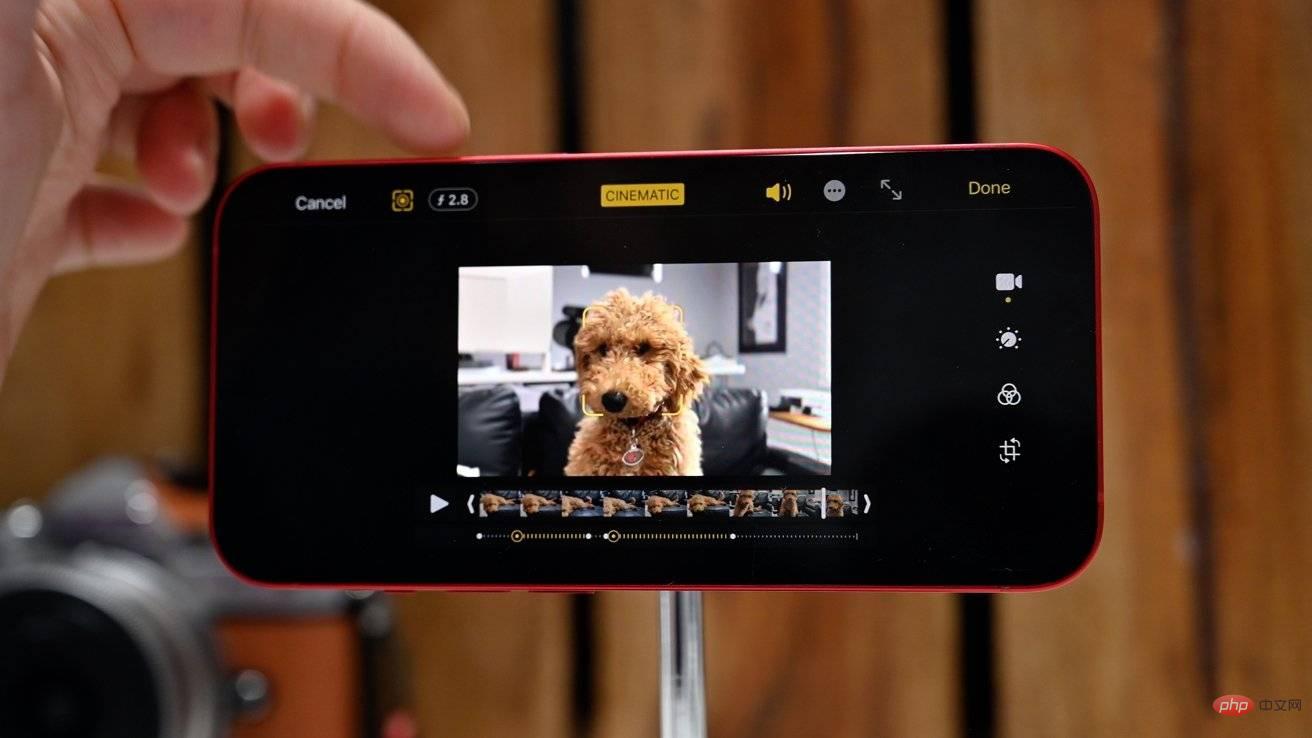 Videos im Filmmodus bearbeiten
Videos im Filmmodus bearbeitenVideos im Filmmodus werden durch die Anzeige in der oberen linken Ecke der Miniaturansicht der Fotos-App gekennzeichnet. Wenn Sie auf „Bearbeiten“ klicken, werden umfangreiche Steuerelemente angezeigt.
Da der Filmmodus den Hintergrund verwischt, muss ein Schwerpunkt vorhanden sein. Während der Bearbeitung können Sie den Bearbeitungsfokus umschalten, indem Sie auf das quadratische Symbol mit einem Kreis darin klicken. Während das Video abgespielt wird, wird das fokussierte Objekt von einem gelben Rahmen umgeben.
Sie können den Fokus ändern, während Sie ein Video bearbeiten, indem Sie einfach auf einen anderen Teil des Rahmens klicken. Daran schließt sich der Filmmodus an. Mehrere Fokuspunkte werden mit gelben Kreisen unterhalb der Zeitleiste markiert. Dadurch haben Sie die volle Kontrolle darüber, was in Ihrem Video im Fokus steht und was nicht.
Während der Bearbeitung können Sie auch die Blende anpassen. Durch Klicken auf das stilisierte f in der oberen linken Ecke wird der Schieberegler am rechten Rand aufgerufen. Durch Erhöhen des Blendenwerts wird der Hintergrund schärfer, durch Verringern des Werts wird das Hintergrund-Bokeh verstärkt.
Aufnahme starten
Kamera-Apps von Drittanbietern waren schon immer eine Option für iPhone-Benutzer, aber viele bleiben immer noch bei den Aktienoptionen von Apple. Aus diesem Grund ist es wichtig, dass Apple weiterhin Funktionen zur Standard-Kamera-App hinzufügt.
Ob Sie im Porträtmodus fotografieren, Live-Fotos aufnehmen oder stilisierte Videos im Filmmodus aufnehmen, mit der Kamera-App haben Sie alles im Griff.
Das obige ist der detaillierte Inhalt vonSo verwenden Sie die Kamera-App auf dem iPhone 13 und iPhone 13 mini. Für weitere Informationen folgen Sie bitte anderen verwandten Artikeln auf der PHP chinesischen Website!

